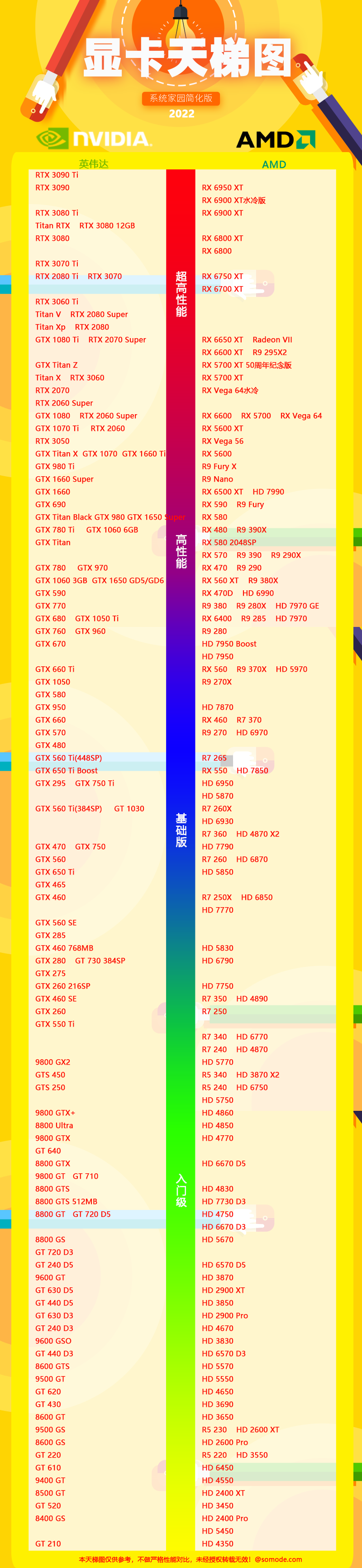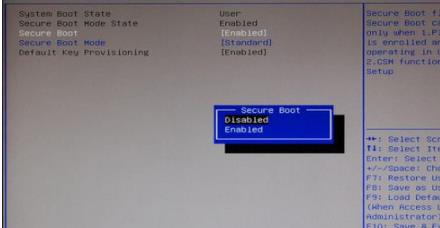我们在使用联想的IBM系列电脑的时候,有的情况下可能会出现电脑发生故障不能正常启动开机使用的情况。对于这种问题如果我们想通过U盘重装系统的话可以在电脑开机的时候,等待画面出现之后就紧接着选择键盘上快捷方式F2来进入电脑的bios界面进行启动项设置即可。详细步骤就来看下小编是怎么做的吧~
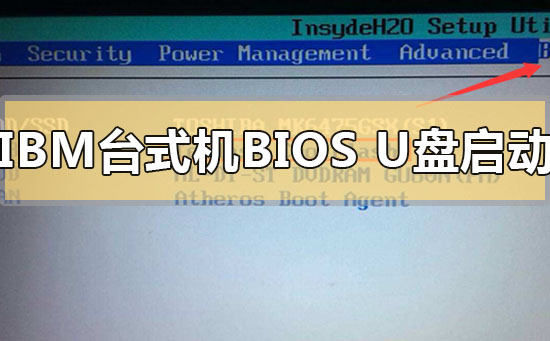
方法一:
1、开机时按F2键或者DEL键,进入BIOS系统;
注:机器型号不同,进入BIOS的按键可能有所不同,具体可参看左下角的屏幕提示。
2、选择Security选项卡,选择Secure Boot,按回车键——选择Disabled,按回车键;
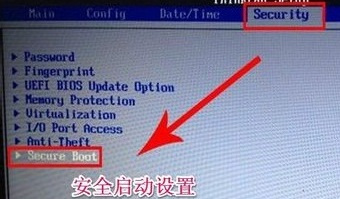
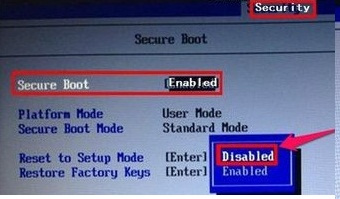
3、选择UEFI/Legacy Boot,按回车键——选择Both,按回车键;
选择UEFI/Legacy Boot Priority,按回车键——选择Legacy First,按回车键;
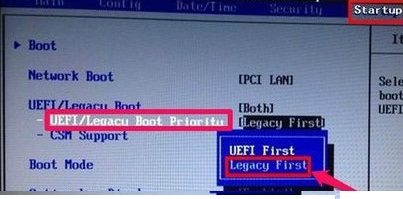
4、选择Startup,选择Boot,按回车键;

5、选择USB HDD SanDisk Cruzer Edge,用+或者-,将该行移到序号1上;
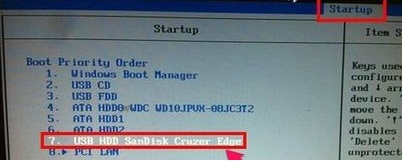
6、按F10键保存退出。
方法二:
开机时按F12键,将光标移到USB HDD,按回车键。
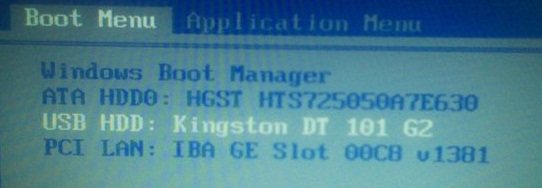
>>>点击查看详细U盘启动盘制作教程<<<
>>>点击查看U盘重装系统教程<<<
1、下载U启动软件,然后最好是准备一个10GB的U盘进行制作。
>>>U启动下载地址<<<
2、打开U启动软件,选择自己插入的U盘,然后点击。

3、在给出的系统中,选择自己想要的系统,然后点击。

4、然后会弹出提示,注意保存备份U盘中重要数据,然后点击。

>>>联想笔记本进bios按什么键设置u盘启动<<<
>>>u盘重装系统win7bios如何设置<<<
>>>u盘重装系统win10bios设置如何修改<<<
>>>w7重装系统黑屏f8和bios进不去怎么办<<<
>>>win7换xp系统bios怎么设置<<<